Zoom’da ses gelmiyor diyenlerden biriyseniz telefon, tablet ve bilgisayarlarda çok basit şekilde sorunun nasıl çözüleceğini sizlerle bu sayfada paylaşacağım. Son 1,5 yılda görüntülü görüşmeler artmışken, Zoom uygulaması da en sık kullanılan iletişim araçlarından biri oldu. Peki Zoom ses gelmiyor sorunu nasıl çözülür, işte cevaplar bu yazımda.
ZOOM SES GELMİYOR SORUNUNUN ÇÖZÜMÜ
Son zamanlarda özellikle öğrenci ve öğretmenlerin kullanmaya başladığı Zoom uygulamasında bazen ses gelmeme problemi ile karşılaşılabiliyor. Peki en kısa ve basit yoldan Zoom ses gelmiyor diyenlerin problemlerine hemen çözüm üreteyim.
Ses için öğrencinin yapması gereken;
Peki öğretmen canlı dersi başlattı size linki yolladı ve siz tıkladınız Zoom’da ses gelmiyor ise, ses otomatik olarak aktif değildir, yapmanız gereken;
- Uygulamaya girdikten sonra Mute yazan kısma tıklayın ve sesi açın.
- Daha sonra öğretmene söyleyin mute yazan yeri aktif etsin.
- Setting kısmından sesi açsın.
Hoparlör Ses Sorunu Giderme (toplantıda)
Peki testlerde sorun yok fakat toplantıya girdiğinizde Zoom’da ses gelmiyor ise sorunun detaylarına bakalım.
- Ses simgesini genişletin. Ardından Ses Ayarlarını açın.
- Hoparlör bölümünde, bir test sesi çalmak için Hoparlörü Test Et kısmına tıklayın.
- Son olarak duyamıyorsanız, menüden farklı bir hoparlör seçin yada Ses Seviyesini ayarlayın.
Mikrofon Sorunlarını Giderme (toplantıda)
- Ses simgesini genişletin ve Ses Ayarlarını açın.
- Mikrofon kısmında, Zoom sesi alırken yeşil Giriş Seviyesi çubuğunun hareket ettiğini görün.
- Sesiniz kaydetmeye başlayacak İşiniz bittiğinde Kayıt kısmına tıklayın ve çalınacaktır.
- Menüden başka bir mikrofon seçebilir yada giriş seviyesini ayarlayabilirsiniz.
- Zoom’da giriş ses seviyesini otomatik olarak ayarlamasını istiyorsanız, Mikrofon ayarlarını otomatik olarak ayarla seçeneğini işaretleyin.
Ses için öğretmenin yapması gereken;
- İlk olarak öğretmen üye girişi yapacak.
- Sisteme girdi ilk girişte program kurulacak.
- Ses ayarı kimler girecek canlı yayın için öğretmen dışında katılımcılar konuşabilecek mi izinler var bunu öğretmen yani üye olan kişi onaylayacak.
- Bu ayarlar yapıldıktan sonra canlı yayın açılacak sonrasında katılımcılara link gönderilecek. WhatsApp üzerinden link gönderme işlemini yapın.
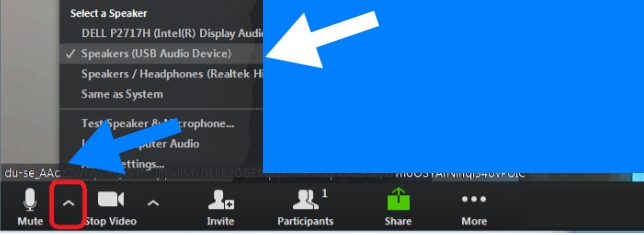
Not: Ses botunu açık değil sizler bunu açıyorsunuz mute açık unmute kapalı aman öğretmen ayarları yaptıktan sonra gerçekleşir eğer açamadıysa sizlerde sesi duymazsınız.
Takiye.com’u twitter ve google haberler üzerinden abone olarak takip edebilirsiniz.
Teknoloji kategorimizdeki diğer tüm yazılarımıza buradan ulaşabilirsiniz.
- Instagram Kullanıcı Adları, Kullanıcı Adı Önerileri
- Twitter Blue’ya 5 Alternatif Ücretsiz Uygulama
- Twitter Blue Nedir, Ne İşe Yarar?
- İnstagram Profil Resmi Büyütme Nasıl Yapılır?
- Facebook Hesabını Kalıcı Olarak Silmek İstiyorum Diyenlere Adım Adım Silme Rehberi
- Facebook Hesabını Dondurma Nasıl Yapılır?
- İnstagram Hesap Silme ve Geçici Dondurma Linki
- Stolk Ne Demek? Stalker Ne Demek? İnstagram Stalk Nedir?
- DM At İnstagram Özelliği Nedir? Nasıl Kullanılır, Yapılır? Ne İşe Yarar
- Popüler, Çarpıcı, Komik ve En Güzel İnstagram Yorumları
